E-learning i kształcenie zdalne
Przed zgłoszeniem problemu na HelpDesk prosimy o zapoznanie się z poniższymi informacjami
(ta część FAQ dotyczy zarówno pracowników jak i studentów):
- Instrukcja instalacji MS Teams (Office 365): https://usk.prz.edu.pl/uslugi/uslugi-chmurowe-pionier/office-365 Aby uzyskać dostęp do aplikacji Teams lub Office365, której Teams jest częścią konieczne jest ścisłe postępowanie wg. tej instrukcji. Inaczej dostajemy komunikaty, które w niczym nie pomagają, np:
- Ktoś już skonfigurował aplikację Teams dla twojej organizacji
- Niestety nie możesz zresetować swojego hasła, ponieważ resetowanie haseł nie jest poprawnie skonfigurowane dla Twojej organizacji.
- Sporo tracisz! Poproś administratora, aby włączył aplikację Microsoft Teams w organizacji stud.prz.edu.pl
- Wyślemy ci kod na telefon (to oznacza brak konta lub literówkę w nazwie, np. brak "o365").
Jeśli konto zostało założone zgodnie z instrukcją, to jego nazwa kończy się na @o365.prz.edu.pl (zarówno dla pracownika jak i studenta - nie ma tam sekcji "stud") i jesteśmy przyłączeni do organizacji "ICBPANPCSS-8009567-Politechnika Rzeszowska im. Ignacego Lukasiewicza". Jeśli tak nie jest to należy proces tworzenia konta rozpocząć od nowa uważnie śledząc instrukcję.
- Reset hasła Office 365/Teams jest możliwy tylko w portalu https://cloud.pionier.net.pl/. Należy zapoznać się ze szczegółową instrukcją tej operacji i występującymi typowymi problemami. Istotne może być odpowiednie wylogowanie się jeśli wcześniej wystąpiło automatycznie zalogowanie do konta office365.
- Po zmianie statusu studenta na "absolwent" konto o365 jest automatycznie blokowane. Po podjęciu studiów doktoranckich należy założyć nowe konto o365.
- Po założeniu konta automatycznie są do niego dopisywane dane jak imię i nazwisko niestety ten proces trwa w Microsoft nawet do 2 dni. Można też spróbować zrobić to samodzielnie według tej instrukcji.
- zob. też cel.prz.edu.pl - instrukcje i poradniki e-Learning PRz
Jeżeli powyższe informacje nie okazały się pomocne prosimy o zgłoszenie problemu za pomocą formularza.
Należy wybrać Kategorię zgłoszenia: E-learning i kształcenie zdalne
i jeśli dotyczy ono konkretnej platformy np. Moodle, Teams to należy w temacie napisać o którą platformę chodzi.
Ta strona jest wspólna dla pracowników i studentów, więc ponownie należy wybrać jedną z opcji:
Inne pytania
- Jak pobrać listę obecności podczas spotkania on-line?
- Kafelek Uczestnicy , menu 3-kropki [ ••• ], Pobierz listę obecności. Lista ląduje w bibliotece
, menu 3-kropki [ ••• ], Pobierz listę obecności. Lista ląduje w bibliotece  Pobrane - jest to plik Excela z listą uczestników i czasem połączenia, warto go pobierać pod koniec zajęć.
Pobrane - jest to plik Excela z listą uczestników i czasem połączenia, warto go pobierać pod koniec zajęć. - Dlaczego w MS Teams nie mogę korzystać z zakładki "Prace"?
- Podczas zakładania nowego zespołu należy wybrać typ Zajęcia.